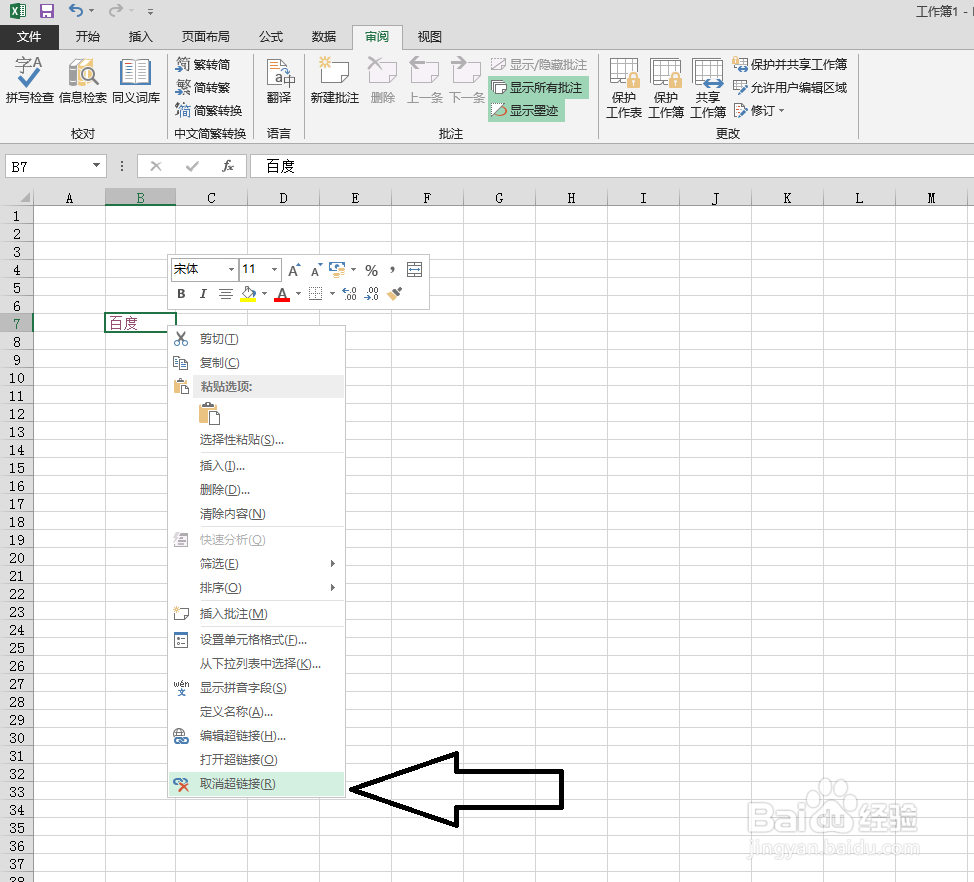1、为了方便进行演示,我们在单元格当中,输入百度,具体如下图所示。
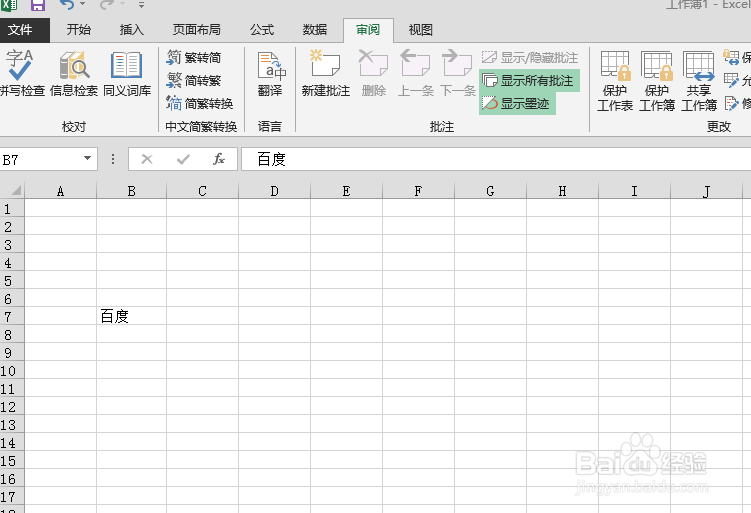
2、接下来,我们为百度添加一个超链接,单击该单元格,然后右击鼠标,在下拉列表当中找到超链接选项。
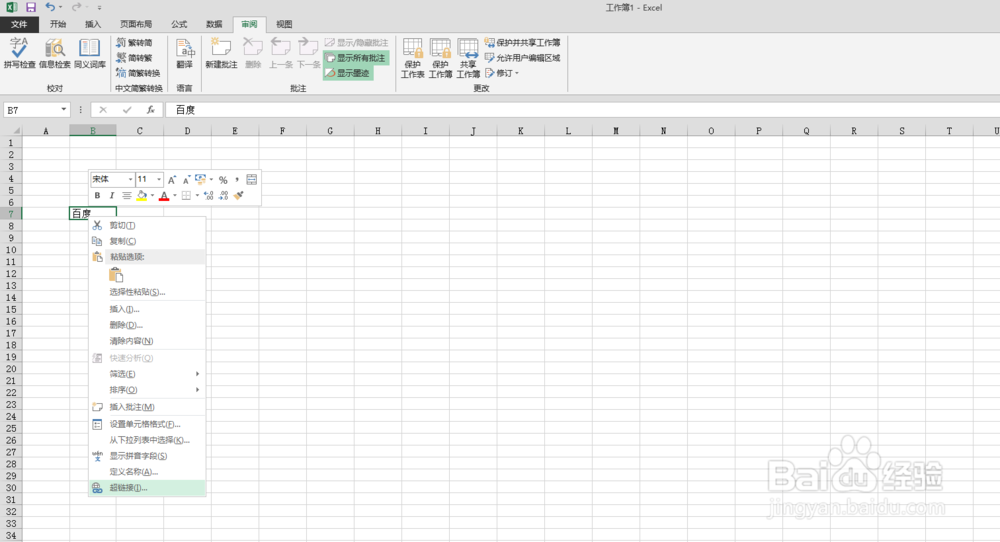
3、在弹出的窗口地址栏当中,输入我们想要链接的超链接地址,具体如下图所示。
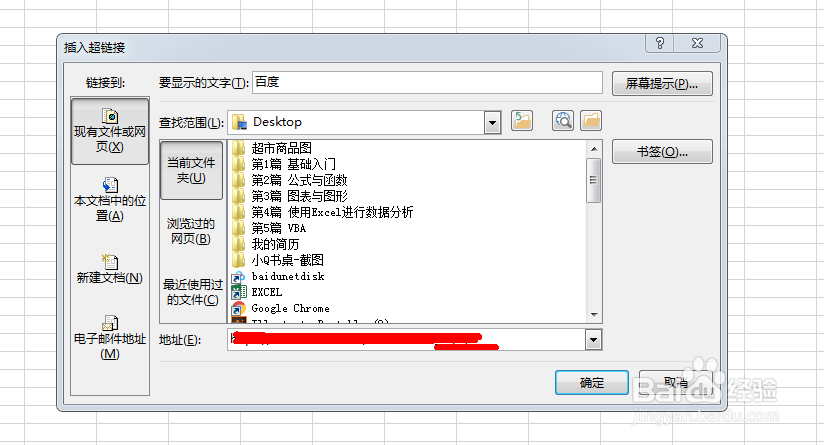
4、输入好之后,点击确定,就可以看到在单元格当中的字体会变成另外一种颜色,并且在下方会有一个横线。
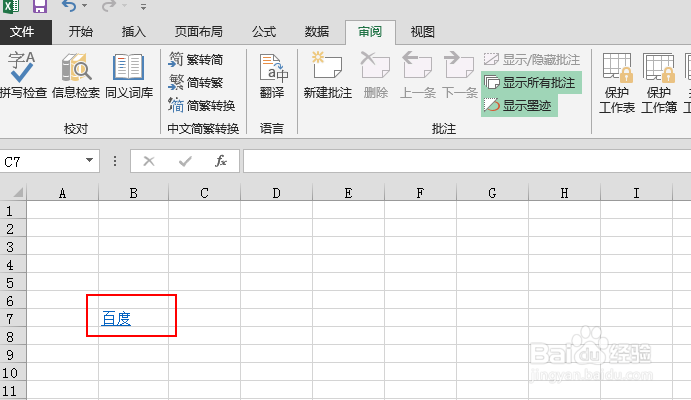
5、此时,我们单击该单元格之后,就会直接链接到该单元格所跳转到的网页地址。

6、当然了,如果想要取消超链接,可以单击该单侍厚治越元格,然后右键鼠标,在下方就会出现取消超链接的选项,单击取消即可。